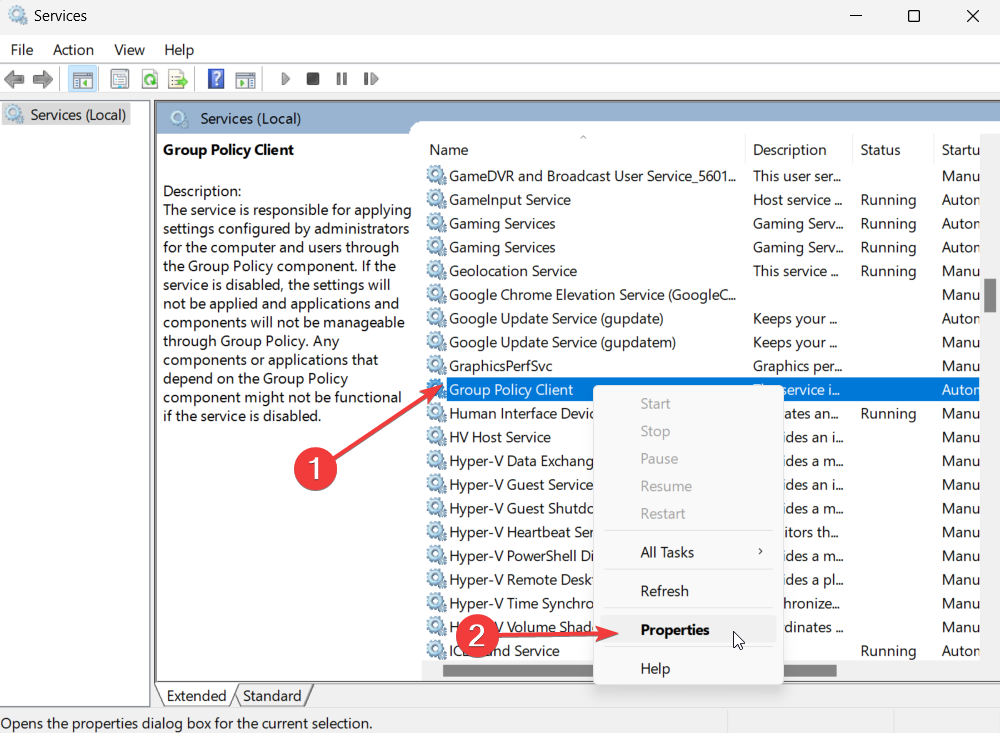Kör SFC- och DISM-skanningarna för att fixa korrupta systemfiler
- GPSVC-filen är relaterad till grupprincipklienten, som, när den inte körs, kan orsaka flera problem.
- Du bör kontrollera om tjänsten körs på din PC, eftersom den hanterar alla dina konton.
- Annars kan du justera registret som visas i den här guiden för att lösa problemet.

XINSTALLERA GENOM ATT KLICKA PÅ LADDA FILEN
- Ladda ner och installera Fortect på din PC.
- Starta verktyget och Börja skanna
- Högerklicka på Reparera, och fixa det inom några minuter.
- 0 läsare har redan laddat ner Fortect hittills denna månad
Vi har fått flera felrapporter från våra läsare att de står inför Vänta på gpsvc felmeddelande på sin dator när de försöker starta Grupppolicyklient.
I den här guiden kommer vi att ge dig en lista med lösningar som hjälper dig att lösa problemet
Vänta på gpsvc fel. Låt oss kolla in lösningarna och lösa problemet.Vad är GPSVC?
GPSVC är också känd som Group Policy Client, ett kontohanteringsverktyg. Den kontrollerar alla konton på din dator.
När du loggar in med dina referenser på din Windows-dator kommer några viktiga processer att köras i bakgrunden, GPSVC är en del av dessa program.
Vad orsakar Vänligen vänta på gpsvc-felet?
Här är några vanliga anledningar till varför du får Vänta på gpsvc fel:
- Förekomst av korrupta systemfiler: Korrupta systemfiler relaterat till Group Policy Client kan orsaka problemet på din dator.
- GPSVC.dll-filen kan vara korrupt: Chansen är stor att själva filen GPSVC.dll är korrupt och att felet är äkta.
- GPSVC-tjänsten körs inte: Eftersom det är en viktig systemprocess bör GPSVC-tjänsten vara igång, och om den inte är det kommer du att möta flera problem.
- GPSVC-registerfilen är felaktigt konfigurerad: Viktiga registerfiler bör inte tweakas eller, om tweakad bör göras korrekt eftersom detta kan vara orsaken bakom Vänta på gpsvc fel.
Låt oss gå igenom lösningen och lösa problemet Vänta på gpsvc fel.
Hur kan jag lösa problemet med Vänligen vänta på gpsvc-felet?
1. Kör SFC- och DISM-kommandon
- tryck på Vinna för att öppna Start meny.
- Skriv kommandotolken och öppna den som administratör.

- Skriv kommandot nedan och tryck Stiga på.
sfc /scannow
- Låt processen slutföras och fixa korrupta systemfiler.
- Skriv kommandona nedan och tryck Stiga på efter var och en.
Dism /Online /Cleanup-Image /CheckHealthDism /Online /Cleanup-Image /ScanHealthDism /Online /Cleanup-Image /RestoreHealth - Starta om din dator.
Att fixa de korrupta systemfilerna hjälper dig att lösa problemet Vänta på gpsvc fel på din PC eftersom detta har hjälpt flera av våra läsare att lösa problemet.
2. Starta om/aktivera GPSVC-tjänsten
- tryck på Vinna + R nycklar för att öppna Springa dialog.
- Typ tjänster.msc och tryck Stiga på.

- Lokalisera Grupppolicyklient, högerklicka på den och välj Egenskaper.

- Ändra Starttyp till Automatisk.
- Slå Start knapp.
- Klick Tillämpa och OK för att ändringarna ska träda i kraft.
- Starta om din PC.
Du bör se till att tjänsten Group Policy Client körs och är inställd på Automatic så att den körs automatiskt på din PC. Prova den här lösningen och kontrollera om detta åtgärdar Vänligen vänta på gpsvc-felet.
- Vad är Event ID 5145 och hur man snabbt åtgärdar det
- Händelse-ID 4724: Ett försök gjordes att återställa ett konto [Fix]
- Fel 1200: Så här åtgärdar du det här Microsoft-inloggningsproblemet
- Implementeringen misslyckades med HRESULT: 0x80073D06 [Fix]
3. Använd en dedikerad DLL-fixer
Du kommer att ha flera DLL-relaterade problem på din PC, oavsett om det är på systemnivå eller relaterat till ett tredjepartsprogram.
Du kan dock inte bara gå vidare och ladda ner DLL-filen och lösa problemet i slutet, eftersom källan du laddar ner kan vara skadlig.
I ett sådant fall föreslår vi att du kollar in vår dedikerade guide som listar några av de bästa DLL-fixare som hjälper dig att snabbt lösa DLL-relaterade problem.
4. Justera GPSVC-registret
- tryck på Vinna + R nycklar för att öppna Springa dialog.
- Typ regedit och tryck OK.

- Navigera till sökvägen nedan och tryck Stiga på.
Dator\HKEY_LOCAL_MACHINE\SOFTWARE\Microsoft\Windows NT\CurrentVersion\Svchost
- Högerklicka på mappen Svchost, välj Ny, och klicka på Nyckel.

- Namnge den nya nyckeln GPSvcGroup.

- Högerklicka på det tomma utrymmet till höger, välj Ny och klicka på DWORD (32-bitars värde).

- Byt namn på den till AuthenticationCapabilities.

- Öppna AuthenticationCapabilities nyckel, välj Base som Decimal, ändra värdet till 12320 och klicka på OK.

- Högerklicka på det tomma utrymmet till höger, välj Ny och klicka på DWORD (32-bitars värde).
- Namnge denna andra nyckel som CoInitializeSecurityParam.

- Ändra värdedata till 1 och klicka OK.
Att justera registret, som visas ovan, har hjälpt flera användare att lösa problemet Vänta på gpsvc fel. Du kan också kolla vår lista över några av de bästa registerrensare för att försöka ta bort oönskade eller korrupta registerfiler från din dator.
Det är det från oss i den här guiden. Dela gärna med dig av någon annan lösning du har använt för att fixa Vänta på gpsvc fel.
Har du fortfarande problem?
SPONSRAD
Om förslagen ovan inte har löst ditt problem kan din dator uppleva allvarligare Windows-problem. Vi föreslår att du väljer en allt-i-ett-lösning som Fortect för att lösa problem effektivt. Efter installationen klickar du bara på Visa&fix och tryck sedan på Starta reparation.